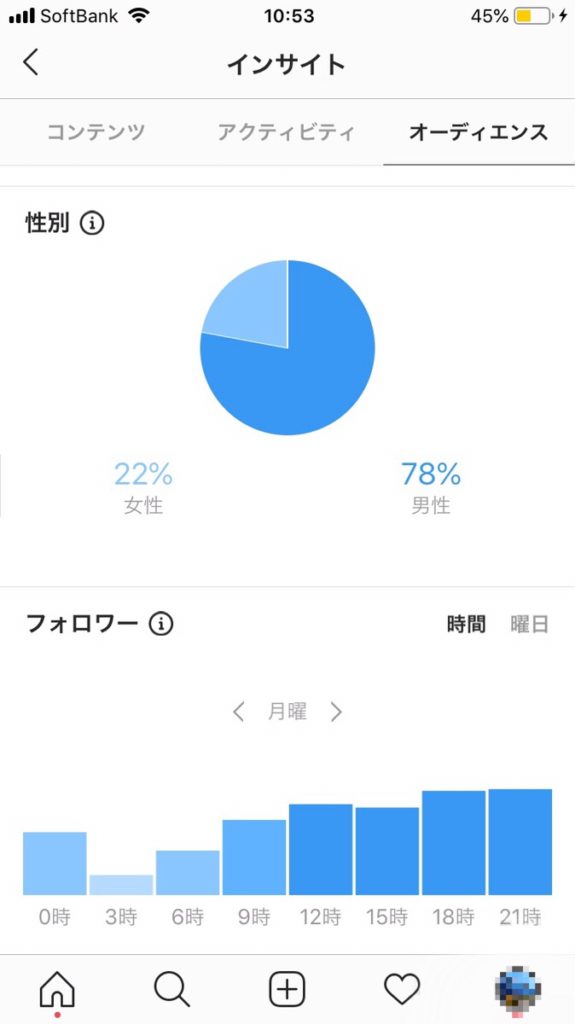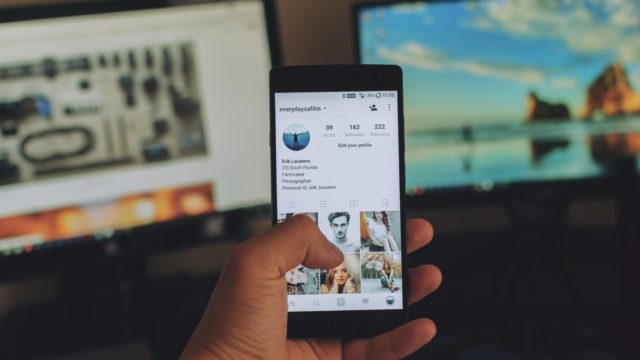インスタグラムでフォロワーやいいねを増やしたいみなさん。
『Instagramインサイト機能』を使いこなせていますか?
「毎日投稿しつづけているのに、フォロワーが増えない。」のは、自分のアカウントの状態や傾向、最適な運用方法を分析・把握できていないからかもしれません。
インスタで反響を得られるようになるためには、”インサイトを使ったアカウント分析”が必須。しかも、2021年5月24日(米国時間)には、リールとライブ配信に関するインサイトもアプリ内で閲覧できるようになりました。
今回は、Instagramインサイト機能について、使い方や見方、分析方法を説明します。
日頃のインスタグラム運用に加えてインサイト機能を分析しながら改善していくのは、忙しい運用担当者にとってはそれなりに労力がかかります。また、早く成果を出したいなら、ノウハウのある広告代理店にお任せするのも一つの手です。弊社にお任せいただくにあたり、サービス内容に興味のある方は、インスタグラム広告のサービスページをご覧ください。
インスタグラムのインサイト機能とは?
『インスタグラムインサイト』とは、Instagramが公式に提供している分析機能です。
”インスタアプリ内に内蔵”されており、フォロワーの年齢層や性別などのデータや、プロフィールへのリーチ数など、アカウントの状態を把握することができます。
今まではリールとライブ配信に関しては分析ができませんでしたが、2021年5月24日(米国時間)にリールとライブ配信に関するインサイトもアプリ内で閲覧できるようになりました。
投稿ごとのインプレッション数*や、リーチ数*もわかるので、反響の高かった投稿の傾向を分析することで、いいね増やフォロワー数UPにつなげることが可能です。
<インスタグラムインサイト語句解説>
*インプレッション数とは…投稿がタイムラインに”表示された数”のこと。
*リーチ数とは…投稿を見た”ユーザーの数”のこと。
インサイト機能を使う前の事前準備
プロアカウントに変更する
『インスタグラムインサイト』を使うためには、インスタアカウントを”個人アカウント”からビジネス向けの『プロアカウント』に切り替える必要があります。
プロアカウントへは以下の9つの手順で変更できます。
- 右上の三本線のメニューボタンをタップ
- 「設定」→「アカウント」を選択します。
- 一番下に青文字の「プロアカウントに切り替える」をタップ
- チュートリアルが始まりますので、仕様の確認を行ってください。
- 該当するカテゴリ、カテゴリラベル表示にするかを選ぶ
- 任意で連絡先情報を入力する
- 任意で「Facebookにログイン」を開く
- 「ビジネス」または「クリエイター」を選ぶ
- 「OK」を押して切り替え完了
プロアカウントに切り替え後は、アプリからインサイトを確認します。(※PCからは閲覧不可)
現状、インサイト機能はPCからの閲覧ができず、アプリ内のみで使用可能です。プロアカウントに切り替えた後、『Instagram公式アプリ内』から閲覧しましょう。
※なお、PCからもインサイトを確認したい場合は、『Instagramクリエイタースタジオ』を使えばPCから閲覧できるようになります。プロアカウントへの切り替えが完了すれば、誰でも無料で使用することができるので、適宜導入を検討してみてください。
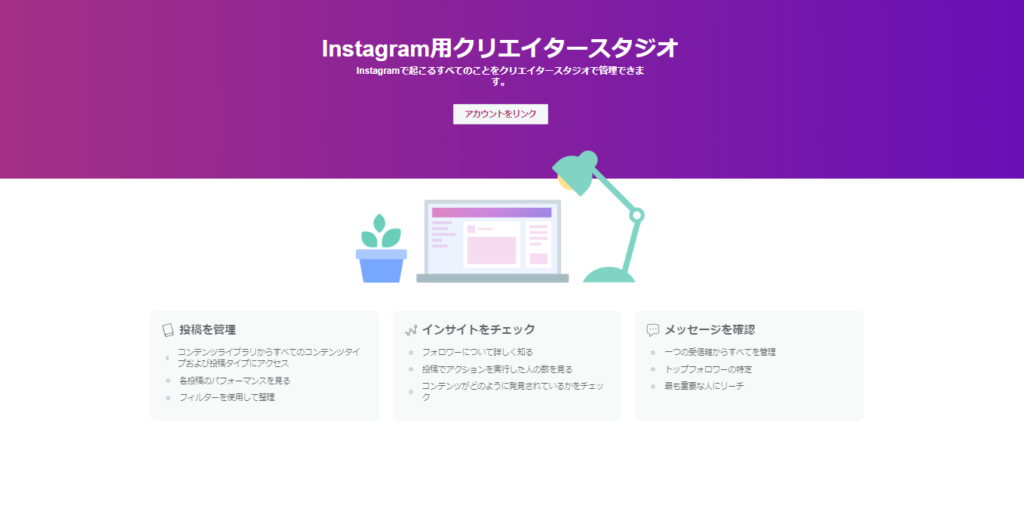
(出典:クリエイタースタジオ)
プロアカウントにすることのデメリット
フォロワーの性別やプロフィールへのリーチ数など、詳細な数値が見れるなどメリットが沢山ありますが、一方で気を付けなければならないこともあります。
アカウントを非公開にできなくなる
プロアカウントに変更した時点で鍵が外れ、非公開アカウントに戻す機能が利用できなくなります。
連携しているFacebookアカウント以外の使用ができない
Instagramをプロアカウントにすることで、連携したFacebookにしか投稿できないというデメリットがあります。
プロアカウントと紐づいているFacebookのページしかシェアできなくなるため、個人とビジネスで併用している場合には注意が必要です。
インスタグラム インサイト機能の使い方・見方・分析方法
ここからは、具体的に『インスタグラムインサイト』の使い方や見方を解説します。
※この記事では、公式アプリからの閲覧方法を解説します。
※また、インサイト機能を使うには、先述の通り『Instagramプロアカウント』への切り替えが必要です。下記の手順は、プロアカウントへの切り替えが完了していることを前提に解説するので、個人アカウントの表示画面とは異なります。あらかじめご了承ください。
インスタグラム インサイトの見方
『インスタグラムインサイト』の見方は、大きく分けて2種類です。
①”アカウントの状態”を把握し、運用に活かす見方。
②”各投稿の結果”を把握し、運用に活かす見方。
そこで下記では、『アカウント分析』『投稿分析』の2パターンに分けて、インサイトの使い方や分析方法、さらにはデータの活用方法を解説していきますね。
インサイトの使い方・閲覧手順 <アカウント分析>
『インスタグラムインサイト』を使って、”アカウント”の表示回数やフォロワーの属性を見る手順を解説します。
①プロフィール画面右上の [メニューボタン] をタップ。メニューから [インサイト] を選択します。
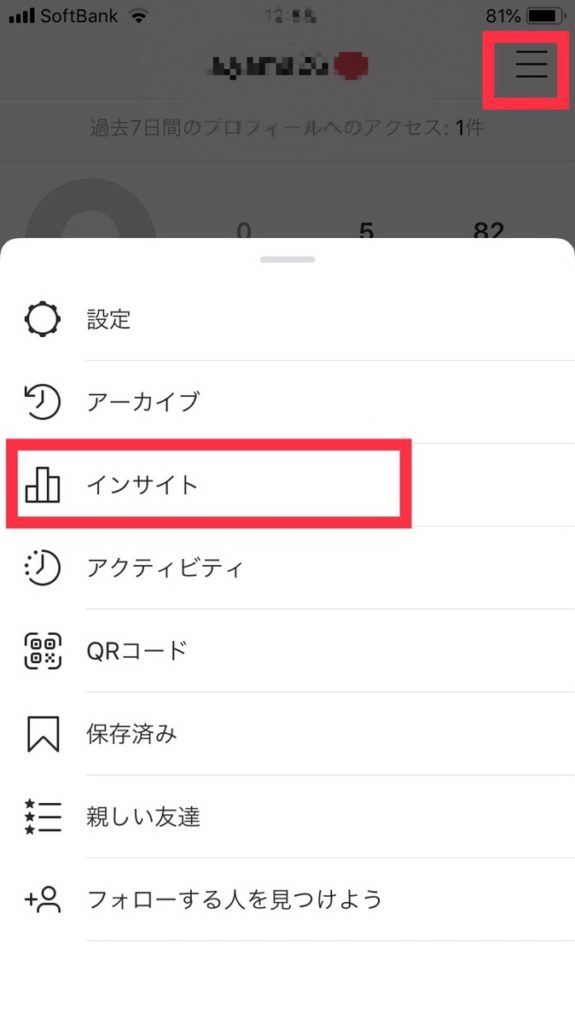
②インサイトに移ると、[コンテンツ] [アクティビティ] [オーディエンス] の3つのメニューが表示されます。その中で、”アカウント”に関するデータを見れるのが、[アクティビティ] [オーディエンス] です。
まず [アクティビティ] から見ていきましょう。
③ [アクティビティ]を選択すると、下記のようなデータが表示されます。
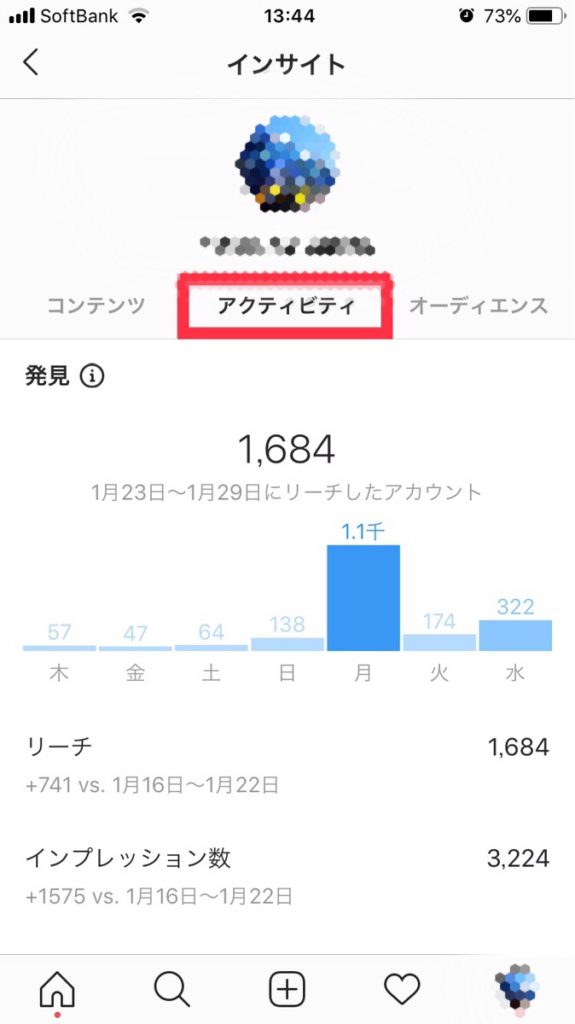
[アクティビティ] の最初の項目、『発見』でわかるのは、直近1週間における、⑴アカウント全体での投稿のリーチ数(=見た人の数)と、⑵アカウント全体での投稿のインプレッション数(=表示回数)です。
前週の1週間と比較できるので、「アプローチできた人数が減ったな~」「表示回数が増えた!」など、アカウントがどれくらい活発に動いていたかが一目でわかります。
上記の場合だと、前週より”リーチ数が+741人”増えて、”インプレッション数も+1,575回”増えているので、前週よりも良いPRができたと捉えて良いかもしれません。
『発見』の下に出てくるのが『インタラクション数』です。
『インタラクション数』では、⑴プロフィールへのアクセス数や、⑵プロフィール欄に記載しているウェブサイトクリック数、⑶道順の表示回数、⑷電話ボタンタップ数など、”ほかのユーザーがアカウントに対して行ったアクションの数”がわかります。
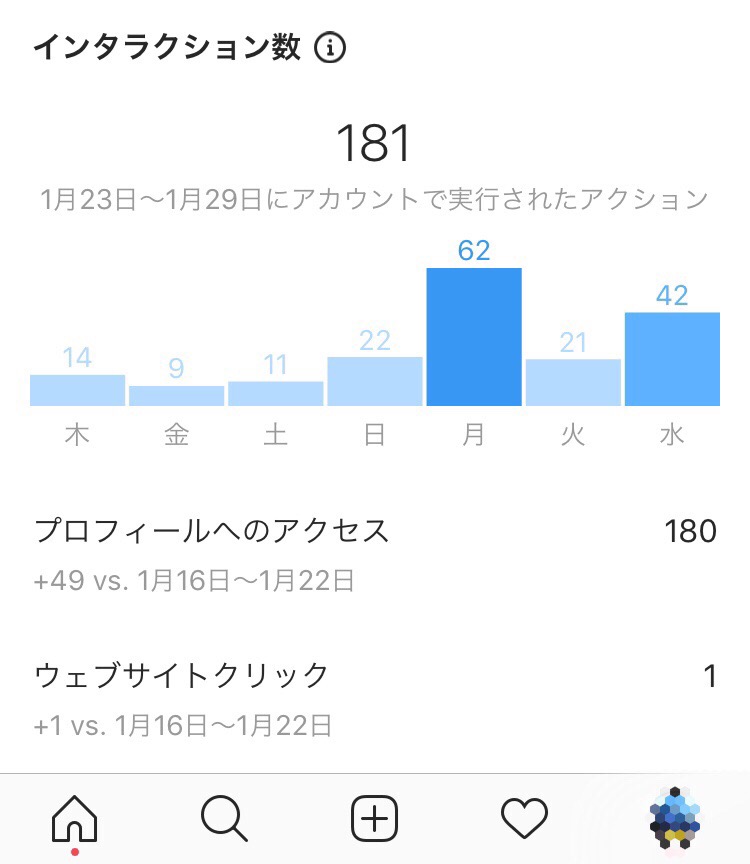
上記の例では、プロフィールへの”アクセス数が前週より+49回増えている”ので、よりアカウントへの関心を持ってもらうことに成功したと考えて良いでしょう。
ウェブサイトへのアクセス数を増やすことを目的としているなら、上記のデータから「もっとサイト誘導できるように、投稿文を工夫しよう」といった対策を立てることも可能です。
※なお、不動産関係でモデルハウスへの来場予約を増やしたい場合など、インスタグラムを使って「サイトへのアクセス数を増やしたい」時は、投稿文内に『詳しくはプロフィール欄記載のURLをクリックしてください』といった誘導文を加えることで、アクセス数UPが期待できます。ぜひ追記してみてください。
④ アクティビティの次は、[オーディエンス] で現状のフォロワーを分析してみましょう。
※ [オーディエンス] はフォロワーが100人以上いる場合のみ閲覧可能です。
インサイトの [オーディエンス] をタップすると、下記のような画面が出てきます。
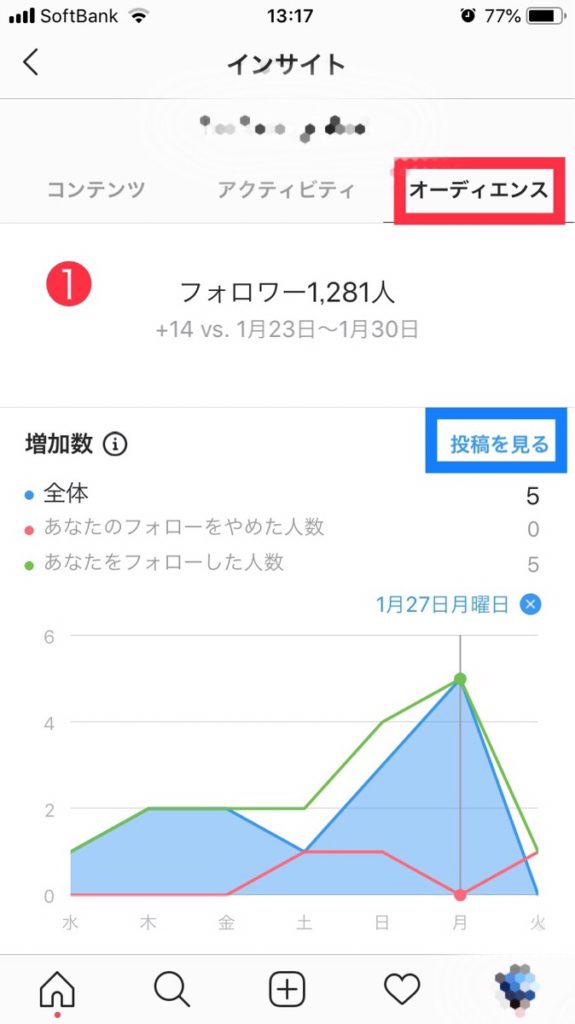
最初に出てくるのは『フォロワーの増加数』。直近1週間でのフォロワー増減が一目で確認できるので、「アカウント運用がうまくいったか?」「いつ反響がアップしたのか?」がわかります。
青枠内の [投稿を見る] をタップすれば、直近1週間で投稿したコンテンツが出てくるので、どの投稿がフォロワー増につながったのかを分析。→次回以降の投稿に活かすことも可能です。
※なお、フォロワー数UPを目指すには、どんな投稿をしたらフォロワーが増えたかを分析するのと同じくらい、「どんな投稿をしたらフォロワーが減ったか」も重要です。『フォローをやめた人数』という項目も忘れずチェックしておきましょう!
『フォロワー増加数』の次に出てくるのが、『トップの場所』と『年齢層』です。
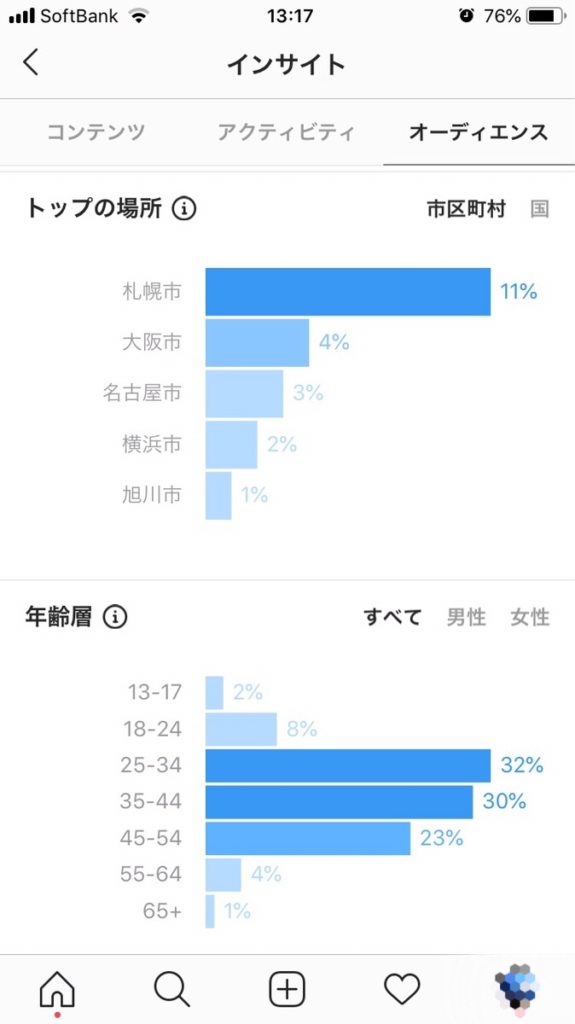
『トップの場所』では”フォロワーの多い地域”が、『年齢層』では”フォロワーの年齢分布”がわかるので、ターゲットと現在のフォロワー属性がマッチしているかを比べてみましょう。
※”ターゲットと既存のフォロワーに乖離がある場合”は、『#ハッシュタグ』や『投稿内容』の見直しを行いましょう。ターゲットエリアに関する投稿をして、その地域の #ハッシュタグを付けたり、ターゲットの興味関心にあった投稿を増やしたりするだけでも、フォロワー属性が変わることがあります。
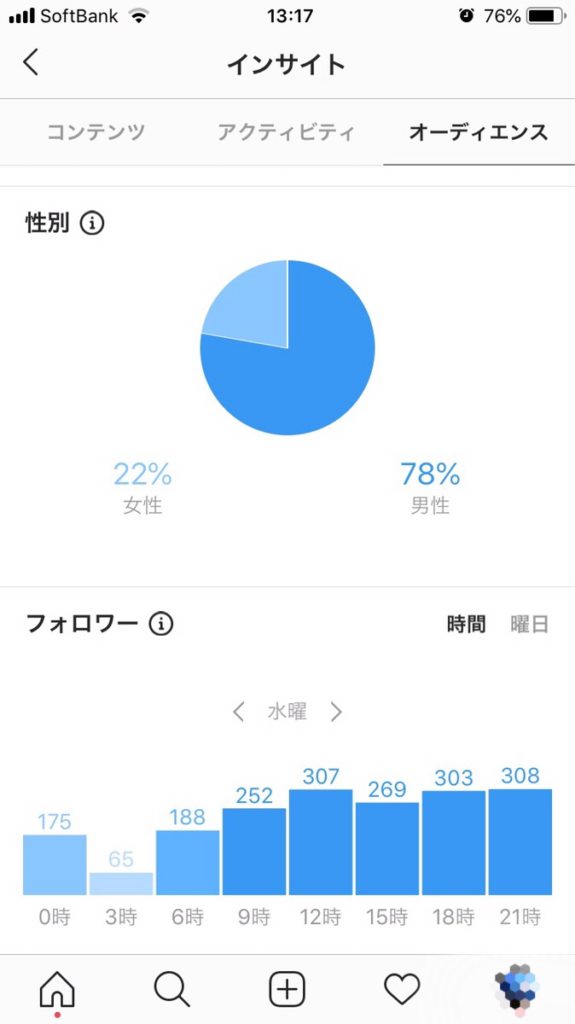
『性別』では”フォロワーの性別分布”、『フォロワー』では”フォロワーのInstagram平均滞在時間”と”アクティブな曜日”が見れます。
「フォロワーがアクティブな時間帯や曜日に投稿する」と、いいねが増えやすくなり、投稿の表示回数やフォロワー増にも好影響を及ぼすこともあるので、ぜひデータを参考にしましょう!
『インスタグラムインサイト』を使ったアカウント分析方法は以上です。続いて、細かく各投稿の反響を見る方法を解説しますね。
インサイトの使い方・閲覧手順 <各投稿分析>
①インサイトの [コンテンツ] をタップすると、直近1週間に投稿した『投稿』と24時間以内に投稿した『ストーリーズ』が表示されます。
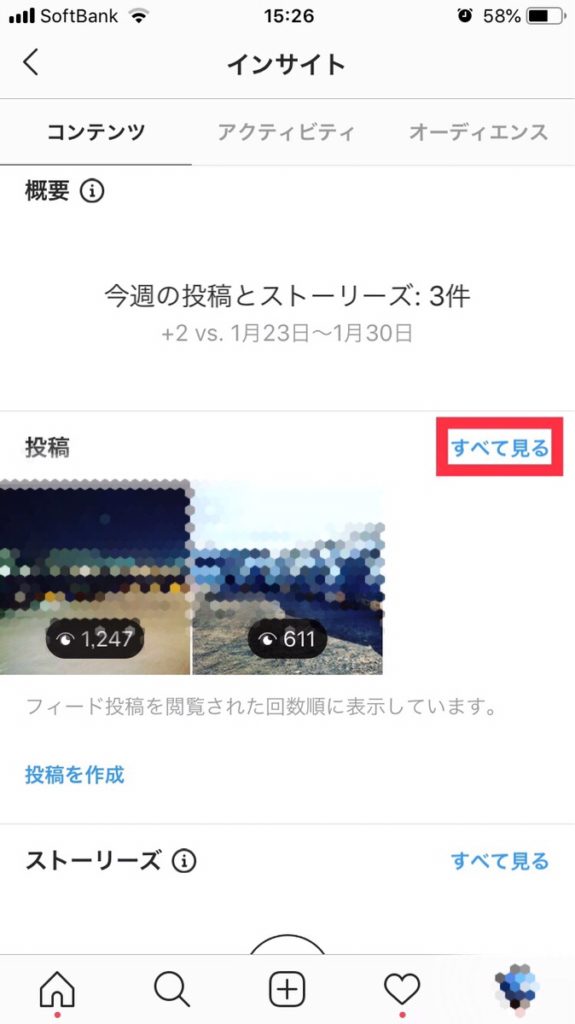
投稿ごとの表示回数やいいね数などを確認したい場合は、[各投稿] をタップ。
青字で表示される、[インサイトを見る] をクリックすれば、下記のような『投稿インサイト』を閲覧できます。
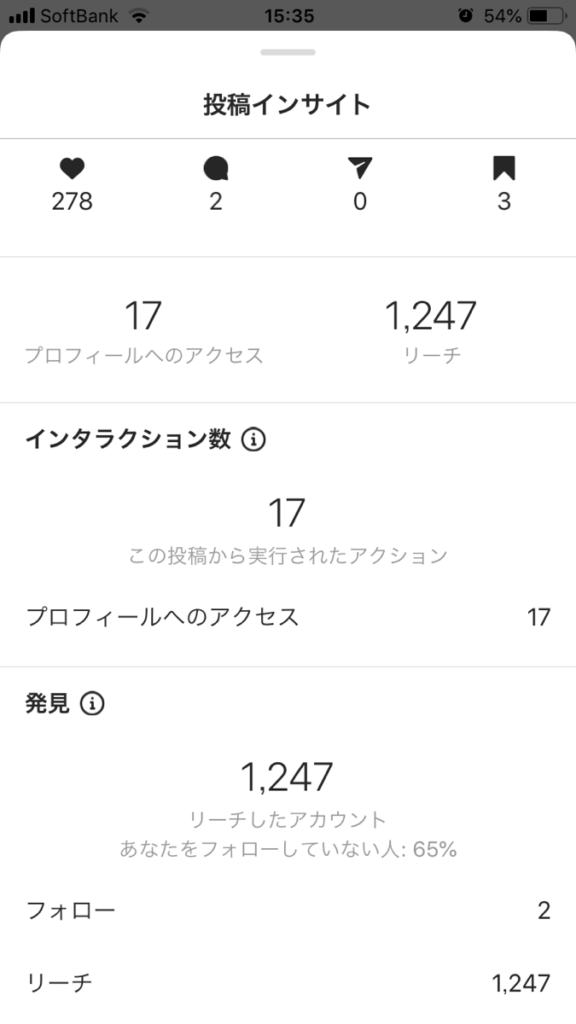
『投稿インサイト』では、下記のような細かいデータが見れるので、「どんな投稿をしたら反響が高まるか?」を考える際の参考になります。
<投稿インサイトの表示項目>
・投稿のいいね数、コメント数、シェア数、保存数
・プロフィールへのアクセス数
・フォロー増加数、リーチ数
・インプレッション数(※ハッシュタグ経由かホーム画面、プロフィール経由かなどもわかる)
新しく見られるようになった『リール』と『ライブ配信』のインサイトはそれぞれ以下の内容が見られます。
<リールインサイトの表示項目>
・リーチしたアカウント数
・再生数
・いいね!数
・コメント数
・シェアされた数
・保存された数
<ライブ配信インサイトの表示項目>
・リーチしたアカウント数
・ピークの同時視聴者数
・コメント数
・シェアされた数
↑すべて参考になる数値なのですが、インスタグラムを集客や宣伝に活用する際、私が最近とくに気にしているのは『投稿の保存数』と『インプレッション数の内訳』です。
『投稿の保存数』が多い方が、実際の来場や来店につながりやすかったり、『ハッシュタグ経由での流入割合が多い』方が、新規フォロワーや新規顧客の獲得につながりやすかったりするケースが多いんですよね。
いいね以外の数値も、ぜひチェックしてみてください!
②また、[コンテンツ] 内に青字で表示される、[すべて見る] をタップすれば、最大過去2年間における『投稿ごとの詳細データ』を見ることができます。
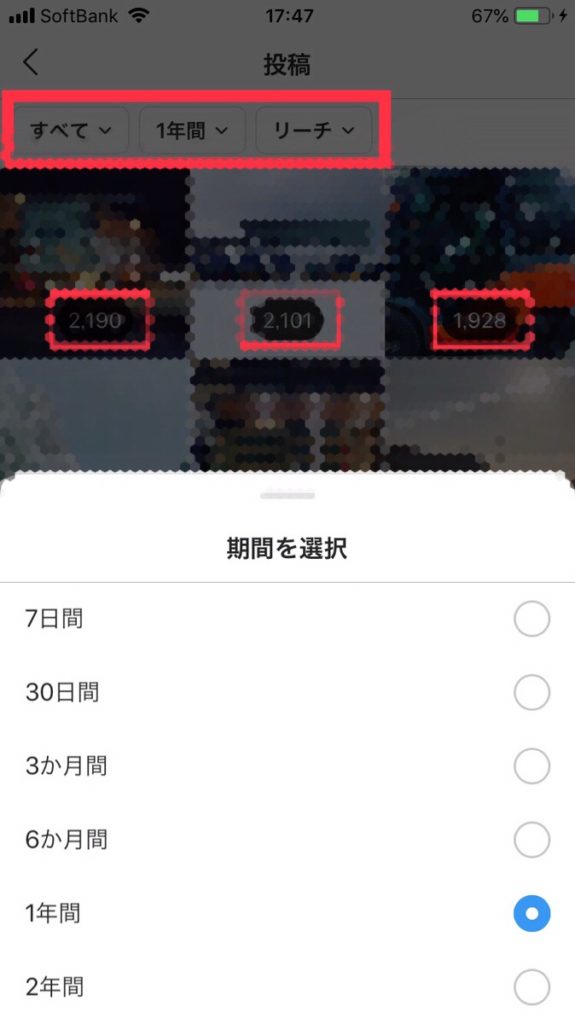
プルダウン式のメニューをタップすれば、”投稿のタイプ”や”データの集計期間”、”インタラクション(行動)”が選択できるので、調べたいデータを抽出してみましょう。
<インサイトで表示できるインタラクションの項目>
いいね!・インプレッション・ウェブサイトクリック・エンゲージメント・コメント・シェア・プロフィールへのアクセス・フォロー・メールアドレスのクリック数・リーチ・保存済み・道順を表示・電話問い合せ
各投稿のインサイトを細かく見ていくと、「実際のお問い合わせにつながりやすかった投稿」や「いいねだけでなくフォロワー数UPにも好影響した投稿」などがわかってきます。
反響の良かった投稿に似た投稿を増やしたり、反響が低かった投稿を減らしたりすることで、いいね増・フォロワー数UPを目指していきましょう!
インスタグラムに限らず、SNSやネット広告で集客するためにはPDCAを早く回すことが重要です。普段の業務が忙しくて、分析・改善しながら運用することが難しそうな場合は、実績のある広告代理店にお任せしてしまった方がコスパの良い運用が見込めるでしょう。弊社にお任せいただいているお客様の声もサイトに掲載していますので、よかったらご覧ください。
まとめ
『インスタグラムインサイト』を使えば、”アカウントの現状”や”フォロワーの属性”、”投稿ごとの反響”が一目瞭然です。
アカウントをInstagramプロアカウントに変更すれば、誰でも無料でインサイトを見れるようになるので、ぜひこの機会に導入してみてください。
皆さんのアカウント運用がうまくいくことを願っています!
 ワンクルーズのInstagram広告の運用は、10万円/月(税別)から可能です。
ワンクルーズのInstagram広告の運用は、10万円/月(税別)から可能です。
「これまで獲得出来なかった層の新規顧客を獲得したい」
「今かけている広告宣伝費全体の効率をあげたい」
「サービスや商品のストーリーをもっとユーザーに知ってほしい」
という場合は、Instagram広告を始めるタイミングかもしれません。
10万円の中には、出稿費用・初期設定・バナー制作費・運用手数料まで全て含んでおりますので、乗り換え費用やアカウント構築費用等は一切かかりません!まずは効果を実感してください。契約は1ヶ月単位で、期間の縛りは一切ございません。手数料の安さをうたう業者もあると思いますが、重要なのは費用対効果!
そこに見合う信頼できる業者をお探しなら迷わずワンクルーズへご相談ください!
インスタグラムの運用テクニック
- インスタグラムマーケティングのメリット
- インスタグラムのフォロワーの増やし方
- いいね!が増えるハッシュタグの使い方
- インスタグラムキャンペーンの活用
- インスタグラムのストーリー
- インスタグラムのIGTV
- インスタグラム検索での上位表示
- インスタグラムの最適な投稿時間
- インスタグラムに投稿する良い写真の撮り方
- インスタグラムのインスタ映え
- インスタグラムとインフルエンサー
- インスタグラムの認証バッジ
- インスタグラムのミュージックスタンプ
業界別の集客